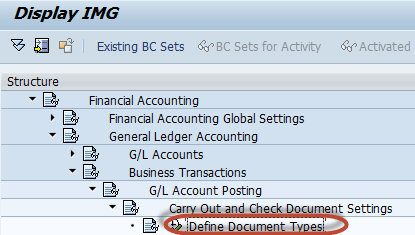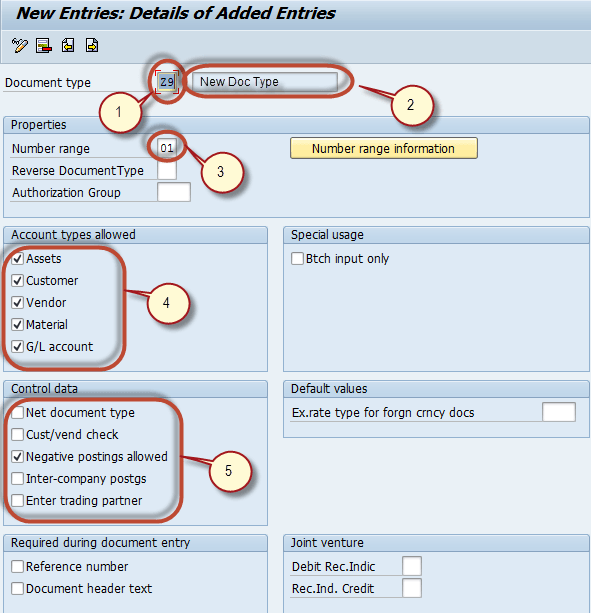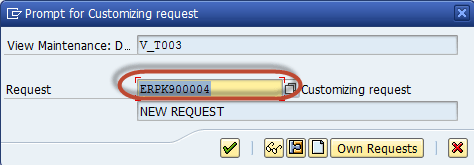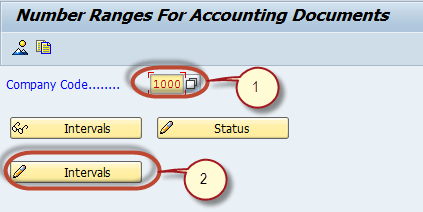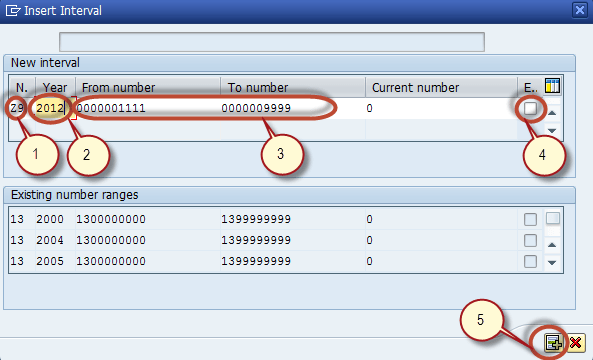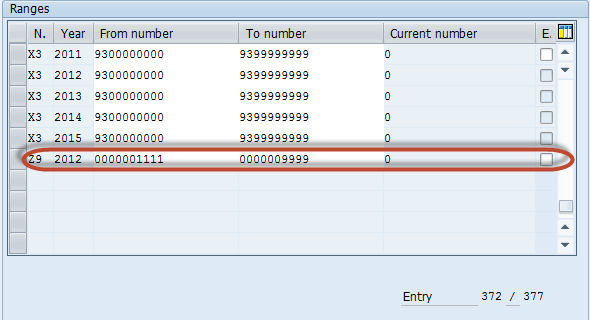Jak zdefiniować typ dokumentu i zakres numerów w SAP Fico
W tym samouczku nauczymy się tego
- Jak zdefiniować typ dokumentu
- Jak zdefiniować zakres liczb
Krok 1) Wprowadź kod transakcji SPRO w SAP Pole poleceń
Krok 2) Na następnym ekranie wybierz „SAP Referencyjny IMG”
Krok 3) Na następnym ekranie „Wyświetl IMG” Postępuj zgodnie ze ścieżką menu
Budżetowy Księgowość -> Ogólne Ledger Księgowość -> Transakcje biznesowe -> Księgowanie konta KG -> Przeprowadź i sprawdź ustawienia dokumentu -> Zdefiniuj typy dokumentów
Krok 4) Na następnym ekranie naciśnij przycisk „Nowe wpisy” na pasku narzędzi aplikacji
Aby zachować nowy typ dokumentu
Krok 5) Na następnym ekranie wprowadź następujące dane
- Wprowadź unikalny klucz typu dokumentu
- Wprowadź opis typu dokumentu
- Wybierz zakres liczb dla typu dokumentu
- W sekcji Dozwolony typ konta wybierz typ konta, które chcesz księgować
- Wprowadź odpowiedni wybór w sekcji danych kontrolnych
Krok 6) Naciśnij przycisk „Zapisz”.
Krok 7) Na następnym ekranie wprowadź numer żądania dostosowania, aby utworzyć nowy typ dokumentu KG
Za utrzymanie nowego zakresu numerów
Krok 8) Naciśnij przycisk „Informacje o zakresie numerów” w sekcji właściwości
Krok 9) Na następnym ekranie
- Wprowadź kod firmy, dla którego chcesz zachować zakres numerów
- Naciśnij przycisk „Zmień interwał”.
Krok 10) Na następnym ekranie naciśnij przycisk „Wstaw interwał”.
Krok 11) Na następnym ekranie
- Wprowadź unikalny klucz zakresu numerów
- Wprowadź rok obrotowy, dla którego zdefiniowany jest zakres
- Wprowadź numer początkowy i końcowy zakresu bez nakładania się na inne zakresy numerów
- Oznacz go jako Zewnętrzny, jeśli chcesz ręcznie wstawić numer dokumentu podczas tworzenia dokumentu
- Naciśnij przycisk „Wstaw”.
Krok 12) Na następnym ekranie wyświetlony zostanie nowy zakres numerów
Lista typów kont z Descriptjon
Standardowe typy dokumentów w SAP
| Rodzaj konta | OPIS |
|---|---|
| A | kapitał |
| D | Klient |
| K | Sprzedawcy |
| M | Materiał |
| S | Ogólne Ledger Konta |
Jak zdefiniować zakres liczb
| Typy dokumentów w SAP | Descriptdla typów dokumentów w SAP |
|---|---|
| AA | Publikowanie aktywów |
| AB | Dokument księgowy |
| AE | Dokument księgowy |
| AF | Dep. wpisy |
| AN | Księgowanie aktywów netto |
| C1 | Zamykanie rachunków GR/IR |
| CI | Faktura klienta |
| CP | Płatność przez klienta |
| DA | Klient |
| DB | Wpis cykliczny klienta |
| DE | Faktura klienta |
| DG | Nota kredytowa klienta |
| DR | Faktura klienta |
| DZ | Płatność przez klienta |